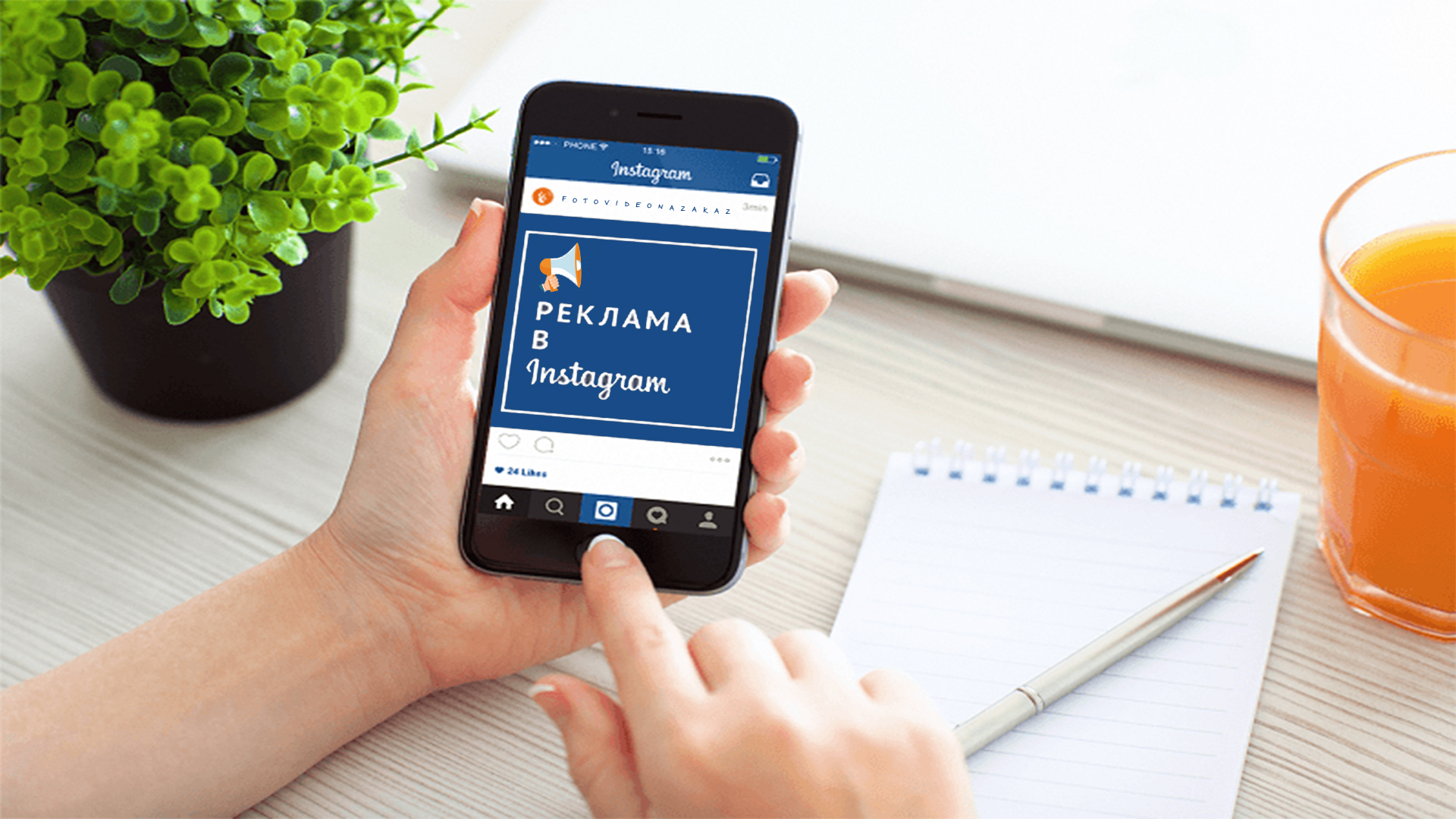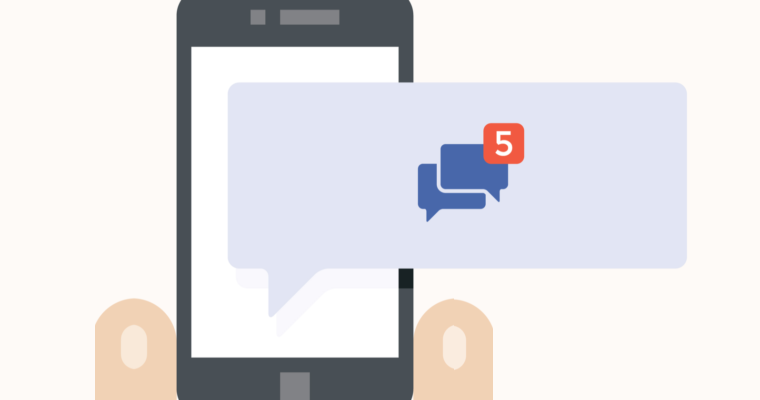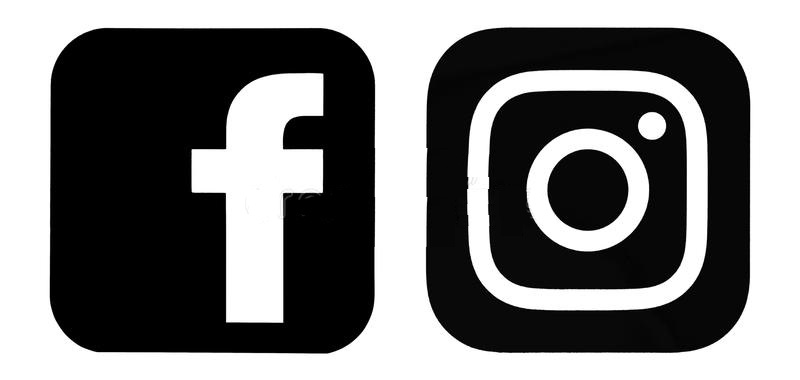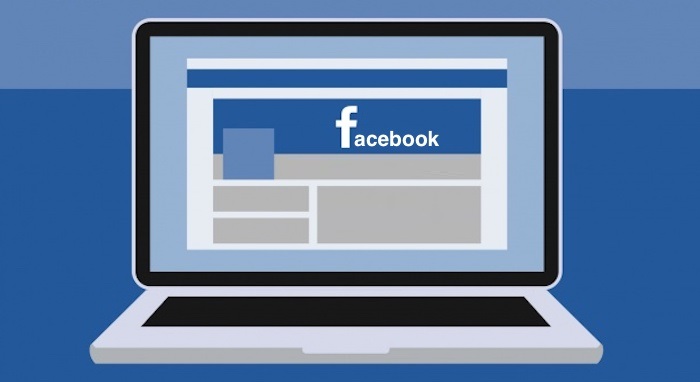Массфолловинг, масслайкинг и автоматизация этих способов продвижения через сервисы комплексного продвижения это, конечно, хорошо. Но одним из самых эффективных способов раскрутки по-прежнему остаётся реклама. Можно, конечно, пользоваться биржами и покупать посты в группах, но наибольший выхлоп в этом плане будет от таргетированной рекламы. И отличным инструментом для вас станет рекламный кабинет Фейсбук.
Что такое рекламный кабинет в ФБ?
Если вы используете таргетинг в Инсте, скорее всего вы уже слышали про Business Manager в Facebook. Для тех, кто ещё не знаком с этим понятием: рекламный кабинет это такой ресурс, на котором вы без проблем сможете создавать рекламные акции и управлять ими. Очень удобно, что Инстаграм принадлежит Фейсбук, поэтому в бизнес-менеджере вы можете руководить обеими социальными сетями и получать полную статистику эффективности кампаний.
Возможности
Вопрос о регистрации мы поднимем немного ниже. Для начала разберём его возможности, чтобы вы точно знали, стоит оно того или нет. Итак, рекламная страница выглядит следующим образом:
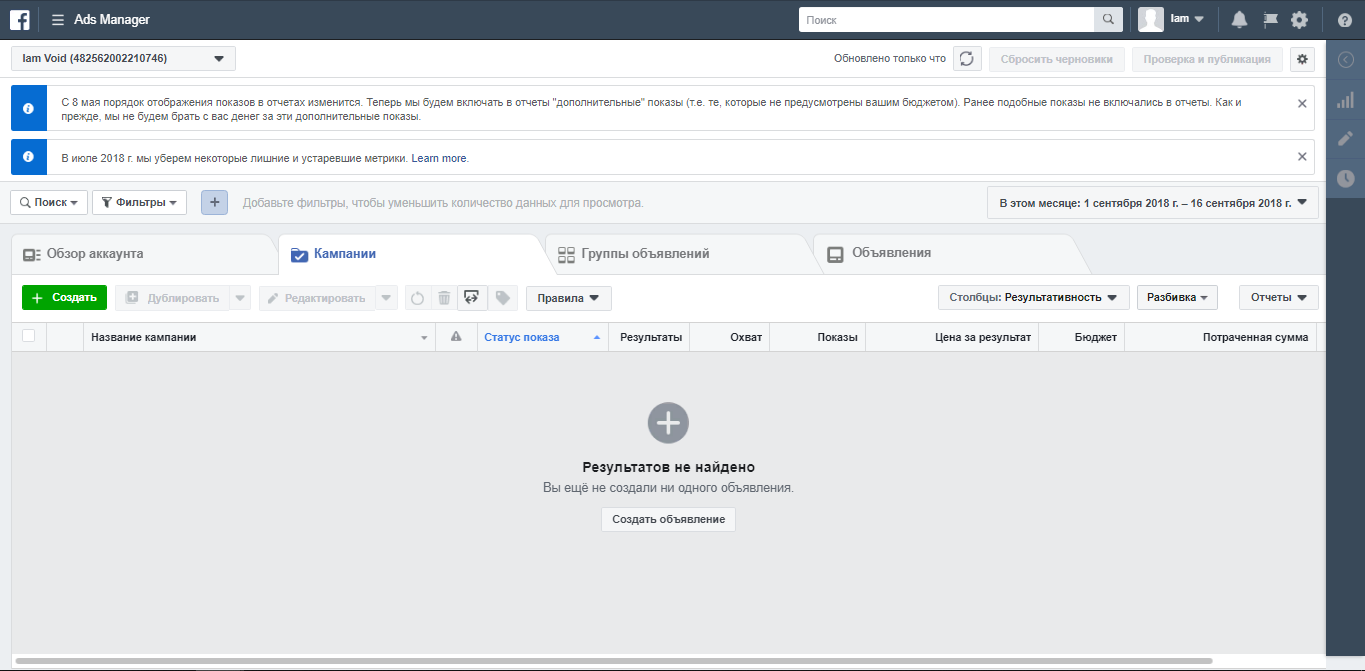
Структура у этого раздела почти такая же, как и у Фейсбука – верхняя полоса, главное вертикальное меню, ссылка на свою страницу в правом верхнем углу и иконки управления, под которыми скрываются уведомления, часто посещаемые страницы и настройки. Непривычно может выглядеть разве что вертикальная полоса справа. Это – инструменты быстрого управления акциями.
Самое «вкусное» прячется под меню, которое открывается после нажатия на иконку в форме трёх горизонтальных линий, которая располагается в левом верхнем углу рядом с надписью «Ads Manager».
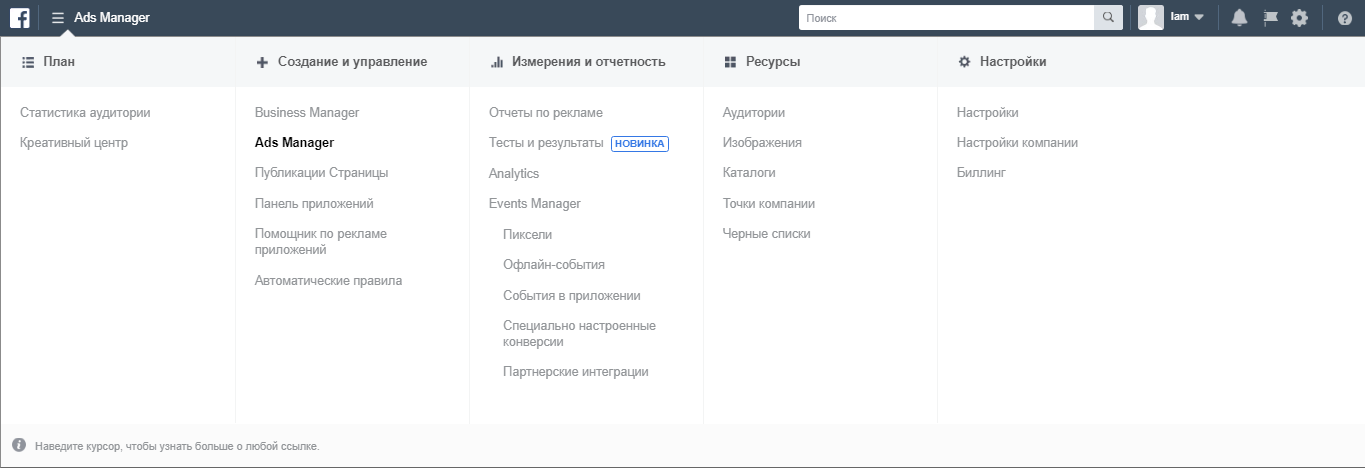
Рассмотрим самые интересные пункты. Если вдруг в этом списке не будет нужных вам разделов, не беда, в нижней части открывшегося меню есть строка со справкой.
- Статистика аудитории. Очень полезная вещь для более точной настройки таргетинга. О том, что может рассказать статистика Фейсбук читайте по ссылке.
- Креативный центр – такой раздел, в котором вы можете создавать макеты кампаний со своими коллегами, работая в реальном времени.
- Тесты и результаты. Ещё один сервис для создания портрета аудитории и вычисления наиболее оптимальной рекламной стратегии.
- Ну и остальное понятно по названию. Напоследок хочу сказать о пункте «Биллинг». Этим иностранным словом называется раздел, в котором вы управляете счетами и настраиваете оплату.
Как им пользоваться?
Теперь добавлю небольшую инструкцию по регистрации и использованию. Сразу оговорюсь, запуска рекламы мы коснёмся мельком, потому что все инструкции понятны на всем пути создания акции.
- Регистрируемся в Бизнес Менеджере. Для этого открываем business.manager.comи кликаем на «Создать аккаунт». Если он у вас уже есть, нажмите на «Вход» и читайте с пункта под номером 3.
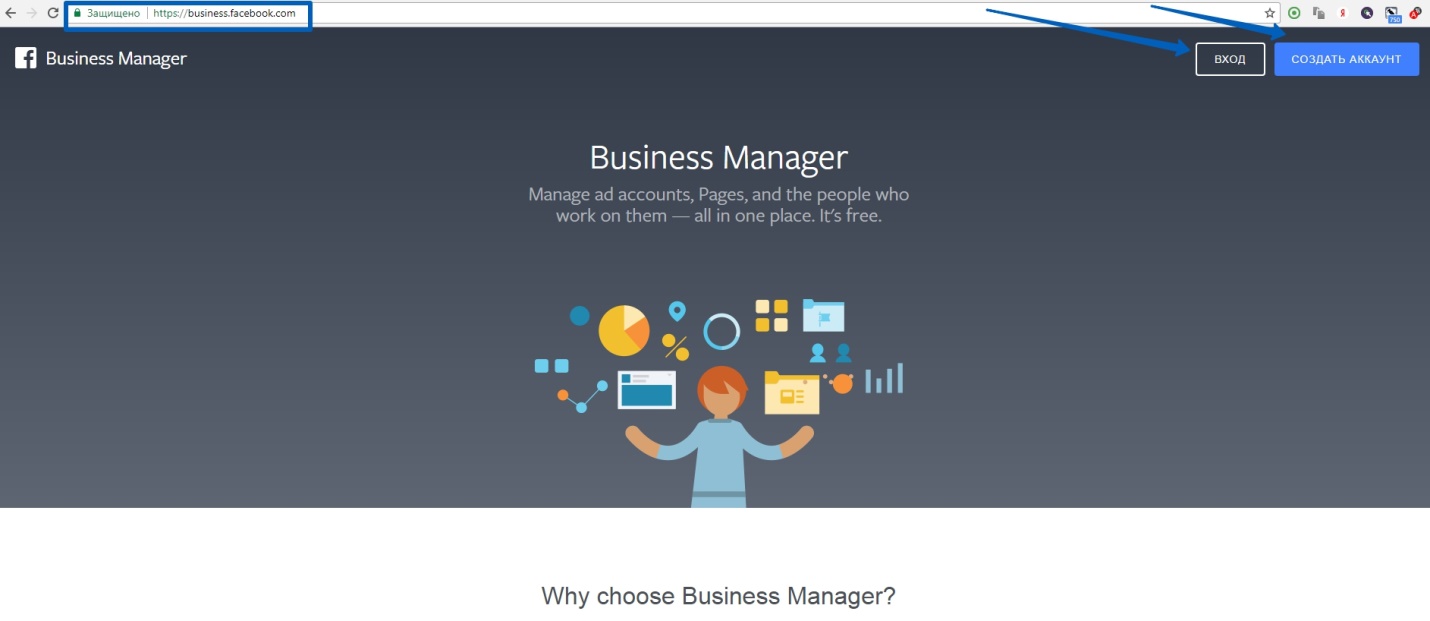
- Вводим название компании и кликаем по «Продолжить».
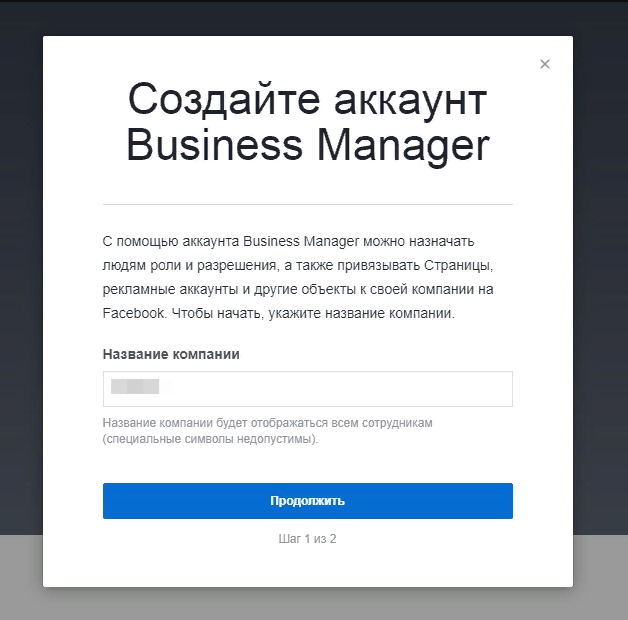
- Затем добавляем страницы, если они не появились автоматически. Для этого кликаем по настройкам компании.
- В разделе «Аккаунты» переходим на «Страницы».
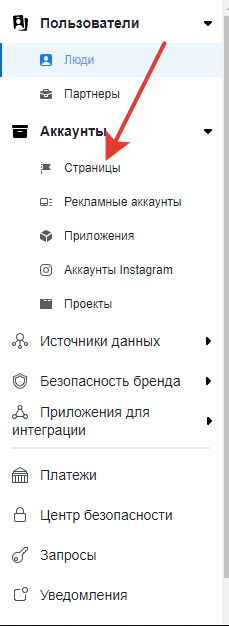
- Затем – «Добавить».

- Здесь можно добавить существующую страницу, создать новую или запрашивать доступ к другой.
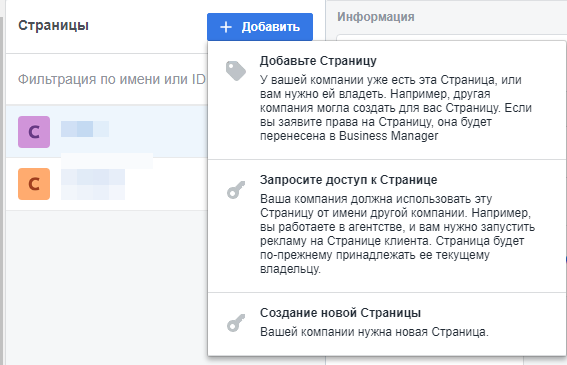
- К слову, поговорим о том, как дать доступ от рекламного кабинета ФБ. Для этого, опять же, кликаем по настройкам компании. В главном же окне будет раздел «Люди». Кликаем там «Добавить».
- Затем появится окошко, в котором по электронной почте можно пригласить коллегу. Ниже настраиваем доступ и кликаем по «Далее».
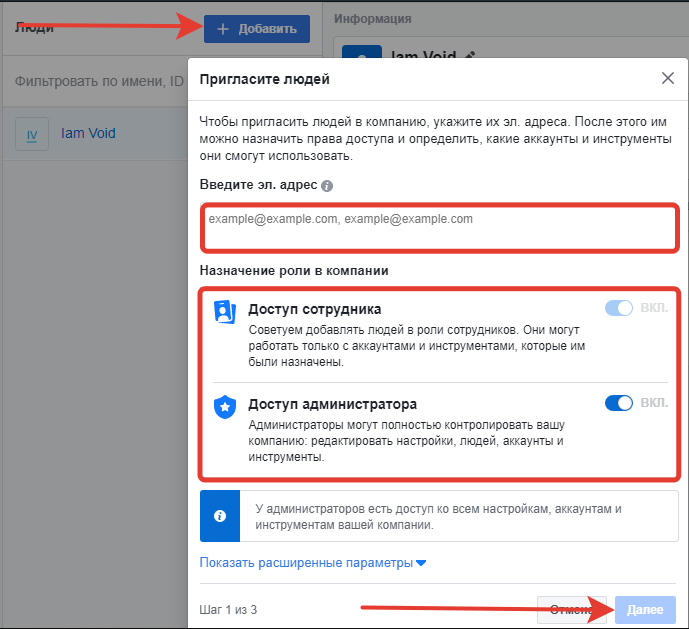
- Для того чтобы запустить кампанию, нужно переключиться на рекламный кабинет Фейсбук. Для этого кликаем по своему имени в правом верхнум углу и выбираем соответствующий пункт.

- Затем – кликаем по «Создать» в пока ещё пустом окошке акций и следуем инструкциям. Они предельно понятны, поэтому не будем вдаваться в подробности. Но учтите, что вы должны отлично знать свою потенциальную аудиторию, чтобы создать эффективную кампанию.
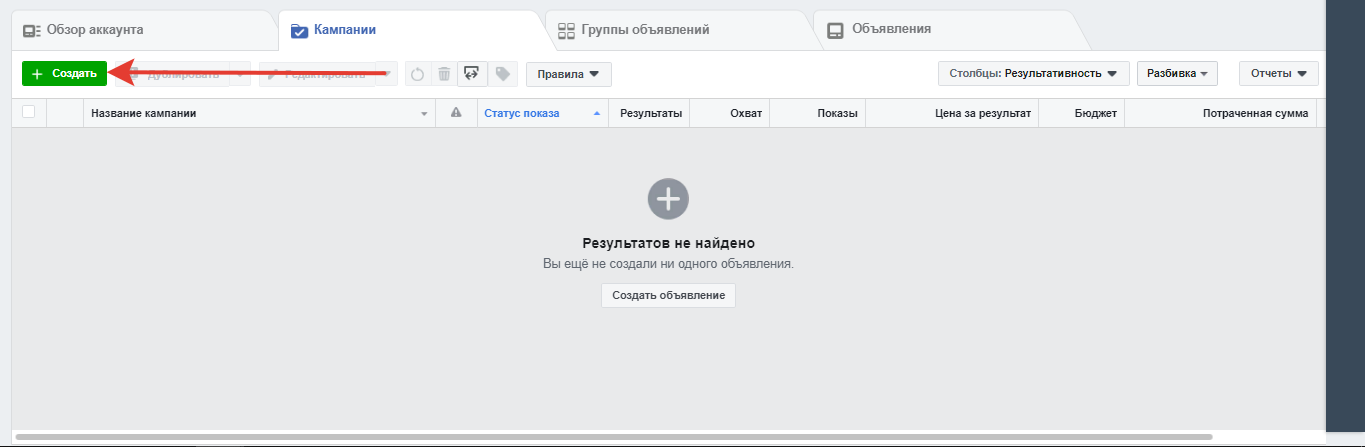
Как подключить оплату?
Теперь настало время сказать пару слов об оплате (для подробной информации, как оплатить рекламу в Фейсбук, смотри в статье по ссылке). О том, что расчет происходит электронными деньгами или картой, можно не напоминать.
Кликаем по иконке в форме шестерёнки, чтобы перейти в картой, можно не напоминать.
- Кликаем по иконке в форме шестерёнки, чтобы перейти в настройки.
- В правом вертикальном меню будет раздел «Настройки платежей».
- В показавшемся окошке выбираем «Добавить способ оплаты».
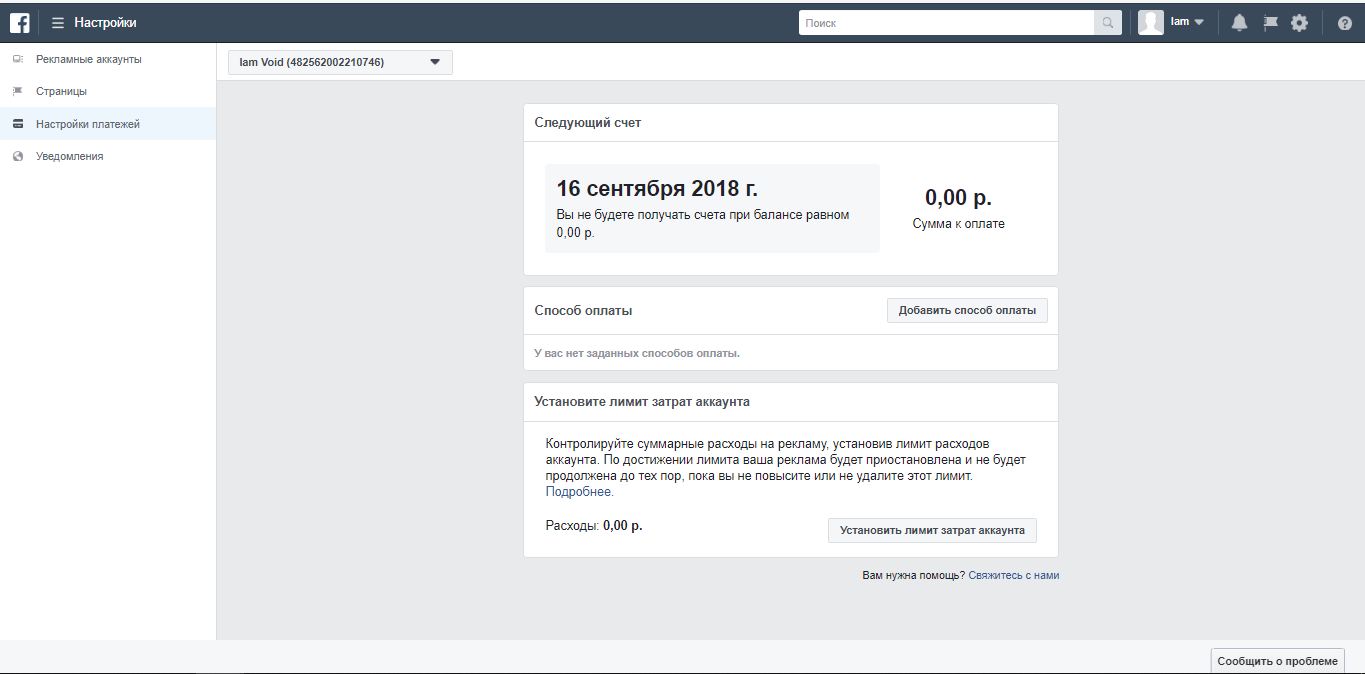
- Далее выбираем способ оплаты, вводим нужные данные, кликаем по «Продолжить» и радуемся жизни, регулярно оплачивая счета от Фейсбук.
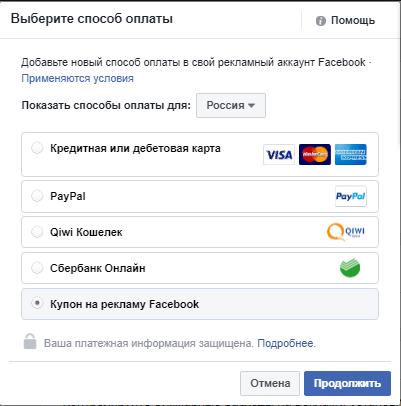
Рекламный кабинет – лучший инструмент для управления рекламой и для составления полной картины вашей аудитории. Поэтому вы обязательно обязательно должны зарегистрироваться там и использовать все предоставляемые плюшки, тем более это почти бесплатно – платите вы только за рекламу.
Рекомендуем к прочтению статью “Работаем в рекламном кабинете ВК: подробные иструкции для начинающих и не очень“.
Читайте далее: